对于最新版本的WIN10来说,有不少的朋友都表示自己不懂win10基本操作,而且也有不少的朋友都是电脑新手,电脑小白。那我们该如何快速学会win10基本操作呢?下面就让小编告诉大家win10系统使用教程吧。
工具/原料:
系统版本:indows10系统
品牌型号:联想thinkpadE14
方法/步骤:
新手使用win10系统教程
一、快速进行电脑锁屏:
1、如果想要将电脑快速的锁屏话,按下以下快捷键。
2、按住windows键,然再按L键,电脑就直接锁屏了。
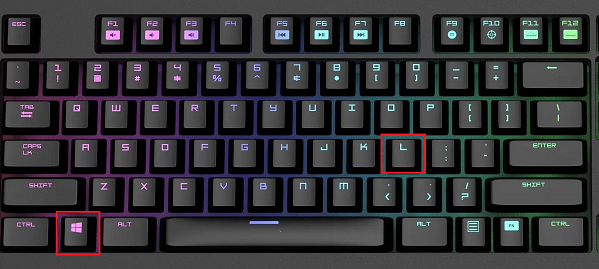
二、快速进行电脑锁屏:
1、如果想要将电脑快速的锁屏话,可以按下以下快捷键。
2、按住windows键,然再按L键,这样电脑就直接锁屏了。
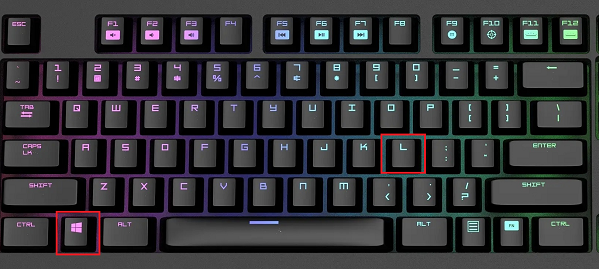
三、打开电脑文件:
1、如果想要打开电脑中的文件,却因为电脑中文件太多,不好找,这时候按下快捷键就可以了。
2、按住windows键,然后再按E键,就能直接打开电脑的资源管理器。
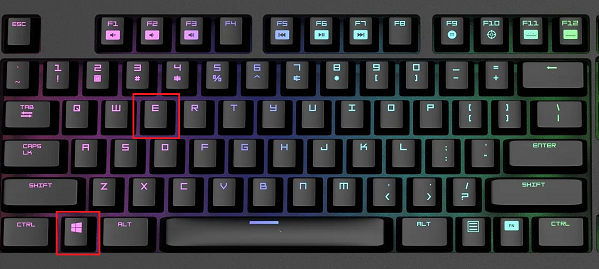
四、快速退出程序:
1、正在浏览某个东西时,这时候,突然有人推门而入,想要快速退出时,却来不及点击叉键时。
2、要按下键盘上的windows键不放然后再按D键,即可快速退出程序。
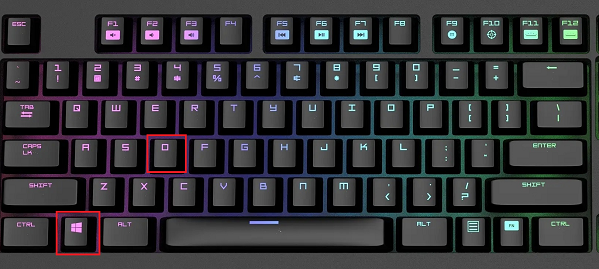
五、桌面放大镜:
1、如果觉得桌面上的一些内容看不清楚,就可用到以下快捷键。
2、按住windows键,然后再按“+”或“-”键,即可放大缩小等,此功能对于老人非常实用。
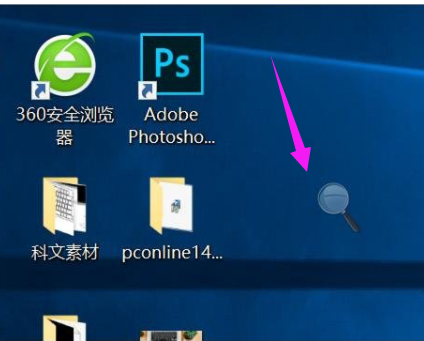
六、开启自带安全软件:
进入设置找到更新与安全,然后选择Windows 安全中心,然后就能够进行win10安全的设置了。

七、开启虚拟键盘:
1、当用户们的键盘突然失灵,则可以试试调出虚拟键盘来应急使用。
2、按住Windows+R输入“osk”就可以打开虚拟键盘,用鼠标点击就可以输入了
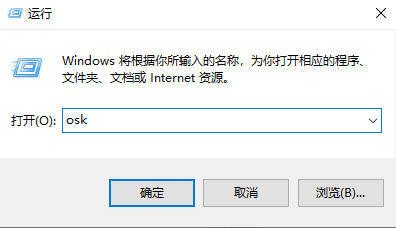
八、开启自带屏幕录制:
1、如果想要使用屏幕录制功能的话。
2、首先按下windows+R,输入psr.exe后,敲击回车。
3、然后就可以打开windows自带的录像功能。
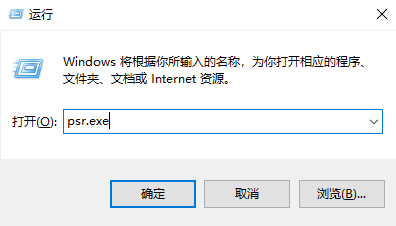
九、定制你的「发送到」功能:
1、Win 10 这次真的在「发送到」这个功能上投入了很大的改变,以至于我们要再介绍关于它的一个重要技巧。那就是定制你的“发送到”。
2、同时按住 Windows 键+R 键,打开“运行”选项,输入“shell:sendto”,你就可以在新弹出的窗口中更改“发送到”的内容了。
3、比如你完全可以删掉“传真发送”这样你永远不会用到的功能,可以增加任意一个你想要的功能,比如你可以在上面增加你的 OneDrive 文件夹,这样会很方便你的使用。
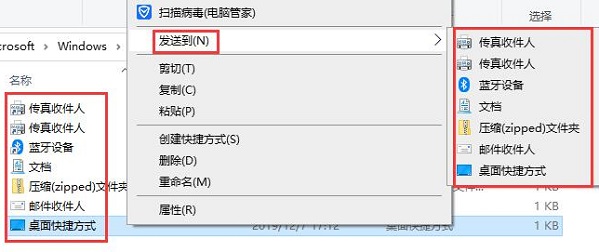
十、通过过滤器快速查找文件:
1、如果想要查找的文件或文件夹非常繁杂的话,那么这个功能会非常适合你的。
2、打开想要查找的文件夹,点击右下角,使显示方式变为“显示每一项的相关信息”。
3、这时文件夹的上方有4种排列方式可供你选择,分别是“名称、修改日期、类型、大小”。
4、将鼠标移到每一个选项上,右边会出现一个向下的小箭头,点击那个小箭头,就可以选择具体的过滤方式来缩小可选择的范围,帮助你迅速锁定查询范围。
5、举个例子,以时间为例,除了可以选择具体的某一天之外,你还有 5 个选项:昨天、上周、这个月的早些时候、今年的早些时候、以及很久以前。
6、点击选项,符合条件的文件及文件夹就会显示出来了。
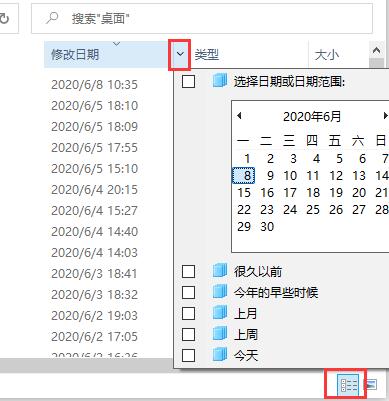
总结:
以上就是新手怎么使用win10系统教程的全部内容了,大家有不会的安装以上步骤一点一点去熟悉就可以了,希望本文可以帮助到大家。



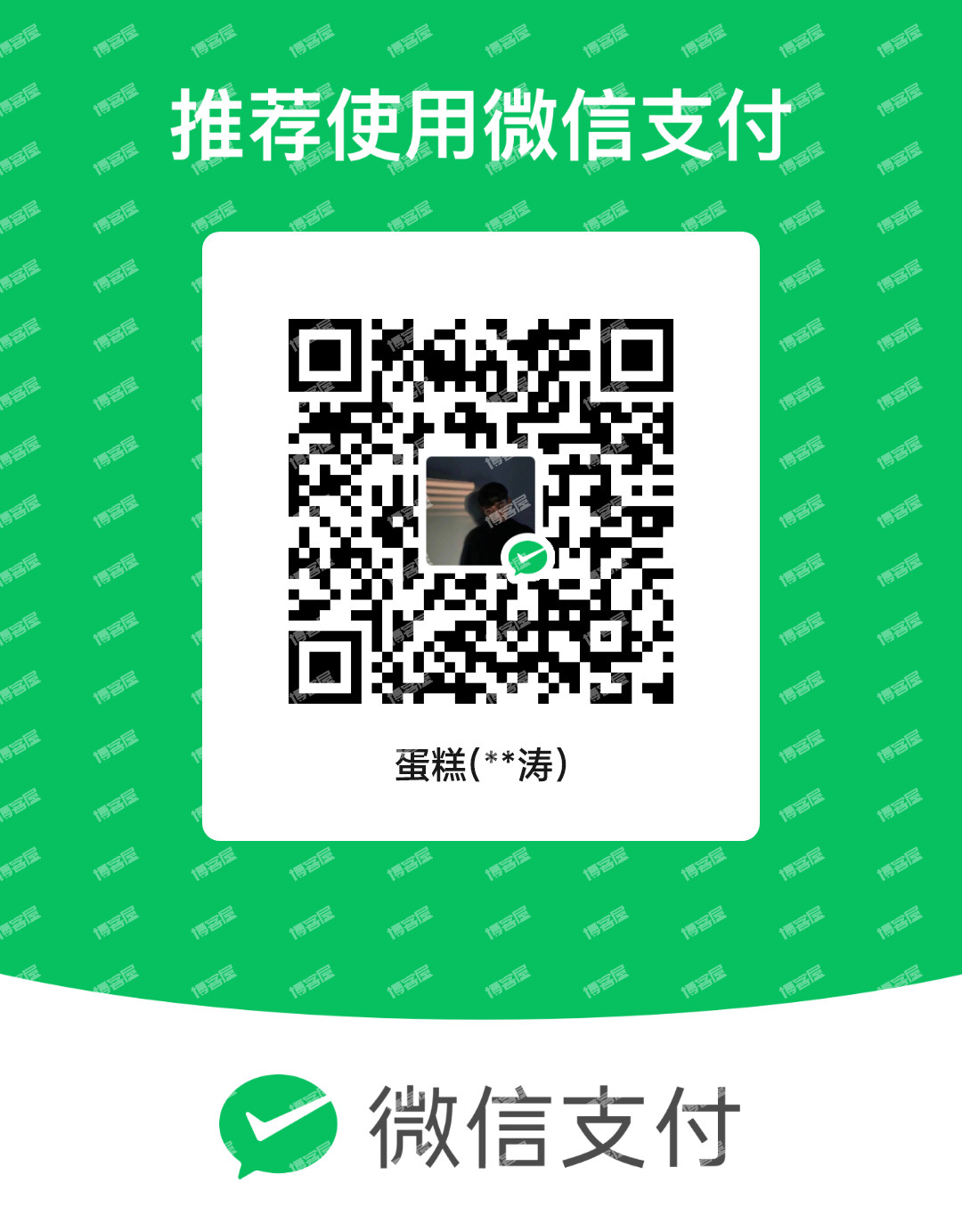


还没有评论,来说两句吧...